Vuoi migliorare la sicurezza del tuo sito modificando l’indirizzo dei gestori di un sito? Come cambiare l’URL degli amministratori su WordPress? Leggi qui.
Indice della guida:
Attenzione!
Questa guida è dedicata a chiunque abbia installato il CMS WordPress. Per il corretto svolgimento dell’operazione ci sono varie procedure disponibili, qui ti consiglio una delle più usate: l’installazione di un plugin dedicato. Non appena WordPress integrerà nativamente il cambio di indirizzo per ogni utente, questa guida verrà aggiornata. Contattaci se hai suggerimenti. Con il cambio di URL perderai tutta la SEO legata al vecchio indirizzo. La procedura è valida per ogni tipo di “Utente” WordPress, non solo per gli utenti “amministratore”.
Come cambiare l’URL degli amministratori su WordPress
Cambiare l’indirizzo di riferimento per un amministratore è uno dei metodi usati per impedire a malintenzionati di accedere ad un account e questa opzione è attivabile, ovviamente, anche su WordPress. Questo metodo è molto comodo e sicuro perché toglie informazioni preziose ad un hacker o ad un malintenzionato qualsiasi che non siano a conoscenza di dati sensibili sugli amministratori.
Se un sito basato su WordPress non ha cambiato l’indirizzo degli amministratori, noterai che l’indirizzo di questi utenti sarà sempre quello (quello standard, ovvero /NOMEUTENTE/). Ad esempio, per il sito WWW.NOMEDELSITO.IT l’indirizzo standard per il login tramite WordPress sarà WWW.NOMEDELSITO.IT/UTENTI/NOMEUTENTE/.
Ma vediamo insieme come procedere:
1) Per prima cosa, installa il plugin gratuito per WordPress chiamato Edit Author Slug. Potrai trovarlo nello spazio dedicato ai plugin di WordPress. Se non sai come fare ad installare Edit Author Slug, clicca qui per seguire la guida dedicata all’installazione dei plugin su WordPress.
2) La configurazione di Edit Author Slug è semplicissima. Per completarla in pochi click, una volta installato il plugin dallo spazio WordPress dedicato, clicca su “Utenti” nella colonna laterale della homepage di WordPress. Quindi clicca su “Tutti gli utenti”, e scegli il tuo profilo. Attendi il caricamento della pagina e scorri in basso.
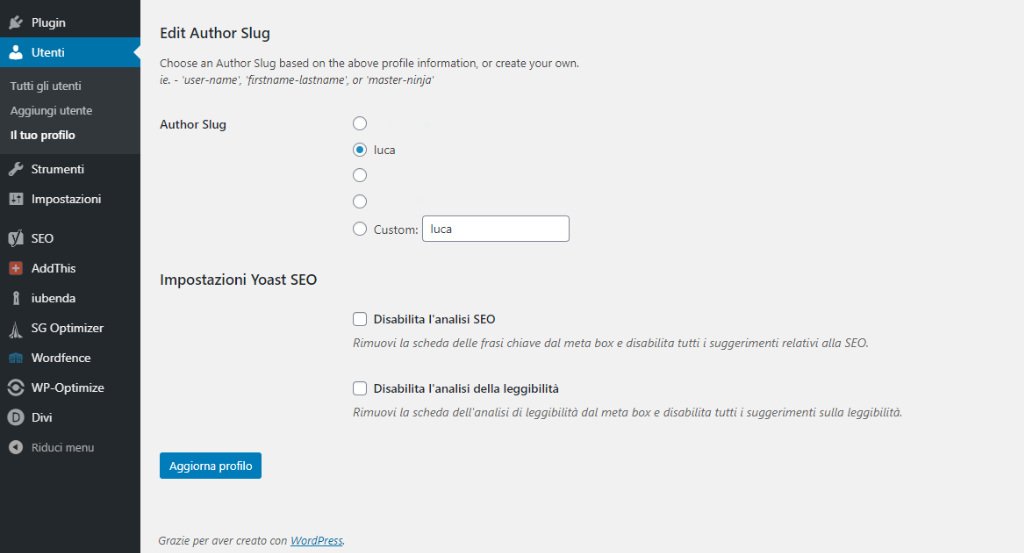
3) Di fianco alla voce “Author Slug” potrai modificare l’URL di ogni utente (ti consiglio di inserirne uno “Custom”, cioè personalizzato). Ad ogni modo, non inserire il nome di login a WordPress! Infine, clicca su “Aggiorna profilo” per rendere effettivo e funzionante il nuovo URL. Attenzione, una volta salvate le modifiche il vecchio URL non funzionerà più, dunque, assicurati che ciò non impatti sulla SEO.
